Står du overfor den frustrerende feilmeldingen som sier: «Du bruker for øyeblikket ikke en skjerm koblet til en NVIDIA GPU»? Dette problemet kan oppstå når du prøver å justere skjerminnstillingene gjennom NVIDIA-kontrollpanelet eller andre optimaliseringsverktøy. Men det er ingen grunn til bekymring! Denne veiledningen vil lede deg gjennom effektive løsninger for å fikse denne feilen og gjenvinne kontrollen over NVIDIA-skjerminnstillingene.
Forstå feilen «NVIDIA Display Settings Not Available»
Før du dykker ned i løsninger, er det avgjørende å forstå hva som forårsaker feilmeldingen. Her er noen vanlige skyldige som kan utløse «Du bruker ikke en skjerm koblet til en NVIDIA GPU»-varselet:
- Utdaterte NVIDIA-grafikkdrivere.
- Inkompatibel NVIDIA-driver installert på systemet.
- Skjermen er koblet til feil port.
- Operativsystemet er ikke oppdatert.
Å identifisere den underliggende årsaken kan strømlinjeforme feilsøkingsprosessen og sikre en effektiv løsning!
1. Oppdater NVIDIA-driverne
Oppdatering av NVIDIA-driverne er et sentralt første skritt for å løse feilen med skjerminnstillinger. Slik gjør du det effektivt via Enhetsbehandling:
- Åpne Windows-søk, skriv inn Enhetsbehandling og velg appen fra resultatene.
- I Enhetsbehandling finner du og utvider delen Skjermadaptere.
- Høyreklikk på grafikkortet ditt og velg Oppdater driver.
- Velg alternativet Søk automatisk etter drivere.
Etter fullføring vil systemet installere alle tilgjengelige driveroppdateringer. Dette kan i betydelig grad løse feilen.
Vurder tredjeparts driveroppdateringer
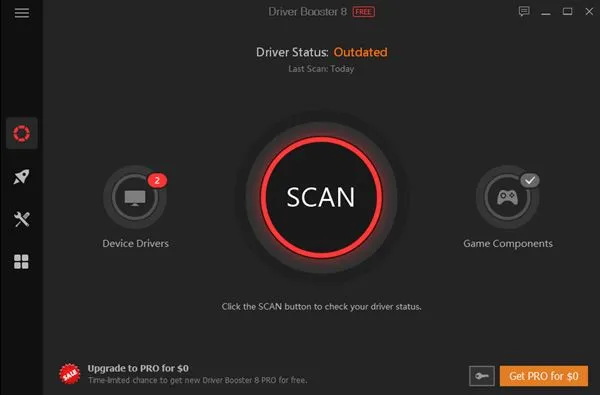
Hvis oppdatering via Enhetsbehandling ikke var fruktbart, kan det hjelpe å bruke pålitelige tredjeparts driveroppdateringsverktøy. En anerkjent oppdateringsguide kan lede deg til pålitelig programvare som effektiviserer denne prosessen samtidig som den sikrer sikkerhet og personvern.
2. Installer NVIDIA-drivere manuelt
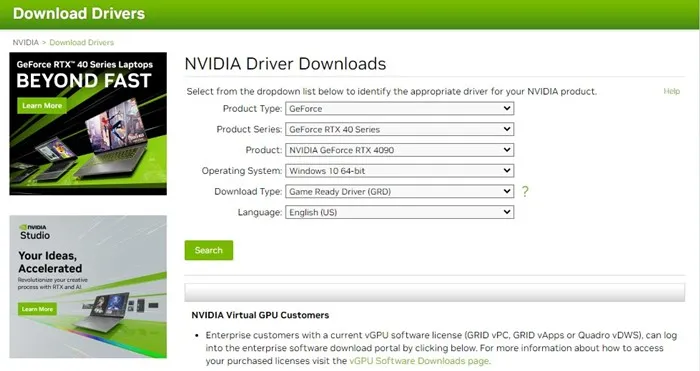
Noen ganger ligger problemet i å bruke en inkompatibel driver. En manuell installasjon av en verifisert NVIDIA-driver kan rette opp i dette:
Gå over til NVIDIA-drivernedlastingssiden, hent den riktige driverversjonen og følg installasjonsinstruksjonene. Start PC-en på nytt etterpå for å implementere endringene.
3. Inspiser tilkoblingsportene

Feilen indikerer sannsynligvis at skjermen din ikke kommer gjennom NVIDIA GPU. Så sørg for at skjermen er koblet til riktig port på grafikkortet:
- Slå av datamaskinen og inspiser bakpanelet.
- Sørg for at skjermen er sikkert koblet til en NVIDIA GPU-port, ikke integrerte grafikkporter.
Å koble skjermen til den tiltenkte porten på nytt kan løse dette problemet og tillate deg å endre innstillingene jevnt.
4. Sjekk GPU-allokering i bruk
Hvis oppsettet ditt involverer flere GPUer, er det viktig å verifisere GPU-allokering for å unngå forvirring. For å bekrefte oppsettet:
- Klikk på Windows Start-knappen og velg Innstillinger.
- Velg Systeminnstillinger fra menyen.
- Naviger til fanen Display.
- Klikk på Avanserte skjerminnstillinger.
- Velg den tilkoblede skjermen for å sjekke om den bruker NVIDIA GPU.
Hvis den er tilordnet en annen GPU, bytter du tilkoblingen til NVIDIA GPU-porten tilsvarende.
5. Oppdater operativsystemet
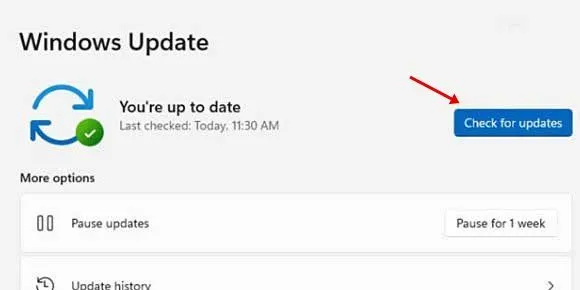
Noen brukere har løst problemet bare ved å oppdatere operativsystemene sine. Hvis du fortsatt bruker Windows 10, bør du vurdere å oppgradere til Windows 11. Regelmessige installasjoner av sikkerhetsoppdateringer og driveroppdateringer kan også forbedre ytelsen:
For å oppdatere Windows, naviger til Innstillinger > Windows Update > Se etter oppdateringer.
Trinnene skissert ovenfor gir klare strategier for å feilsøke og rette opp feilen «NVIDIA-skjerminnstillinger er ikke tilgjengelige».Skulle du trenge ytterligere hjelp, ta gjerne kontakt i kommentarfeltet! Og hvis denne veiledningen viste seg å være nyttig, bør du vurdere å dele den med vennene dine.
Ofte stilte spørsmål
1. Hva forårsaker feilmeldingen «Du bruker for øyeblikket ikke en skjerm koblet til en NVIDIA GPU»?
Denne feilen kan stamme fra en rekke problemer, for eksempel utdaterte eller inkompatible NVIDIA-drivere, en skjerm koblet til feil port eller et utdatert operativsystem.
2. Kan jeg fikse feilen med NVIDIA-skjerminnstillinger ved å oppdatere operativsystemet mitt?
Ja, mange brukere rapporterer at de løser problemet ganske enkelt ved å sørge for at deres operativsystemer er oppdatert, noe som også kan innebære nødvendige driveroppdateringer.
3. Hva skal jeg gjøre hvis skjermen min er koblet til NVIDIA GPU men jeg fortsatt ser feilen?
Prøv å verifisere GPU-bruksinnstillingene, sørg for at de riktige portene brukes, og vurder å manuelt installere NVIDIA-driverne på nytt hvis problemene vedvarer.
Legg att eit svar